发布时间:2022-03-21 13: 15: 10
品牌型号:联想ThinkPad E14
系统:Windows 10家庭版
软件版本:Microsoft 365
如何让ppt视频自动播放?想要在ppt实现视频自动播放,我们在插入视频后需要设置其播放方式。ppt视频自动播放后如何自己切换到下一页?视频播放结束,可以实现自动切换幻灯片如此ppt才显得更加连贯。下面我们来看详细操作吧!
一、如何让ppt视频自动播放
这种操作是非常简单的,插入视频后,选中视频,单击顶部“播放”菜单,在“开始”内选择“自动”即可。
1.插入视频
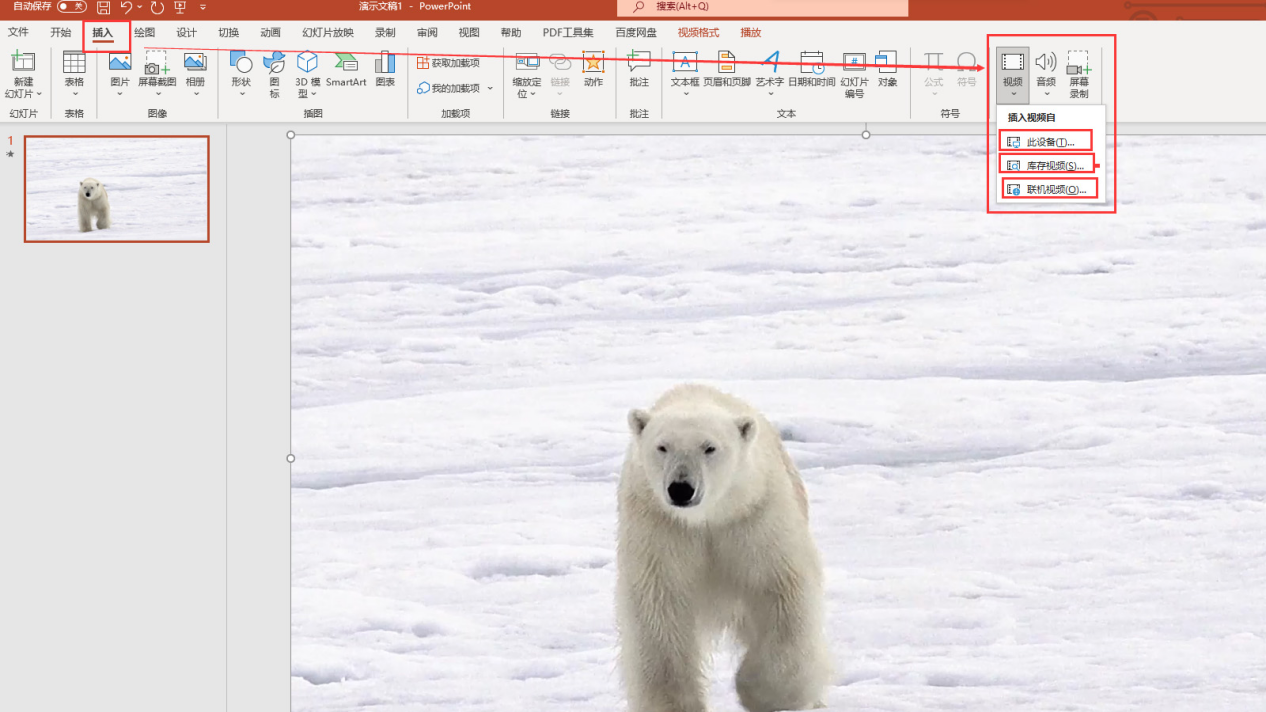
首先,插入视频的方式,可以是Microsoft 365素材库,可以计算机本地视频,或者是联机视频。
2.设置自动播放
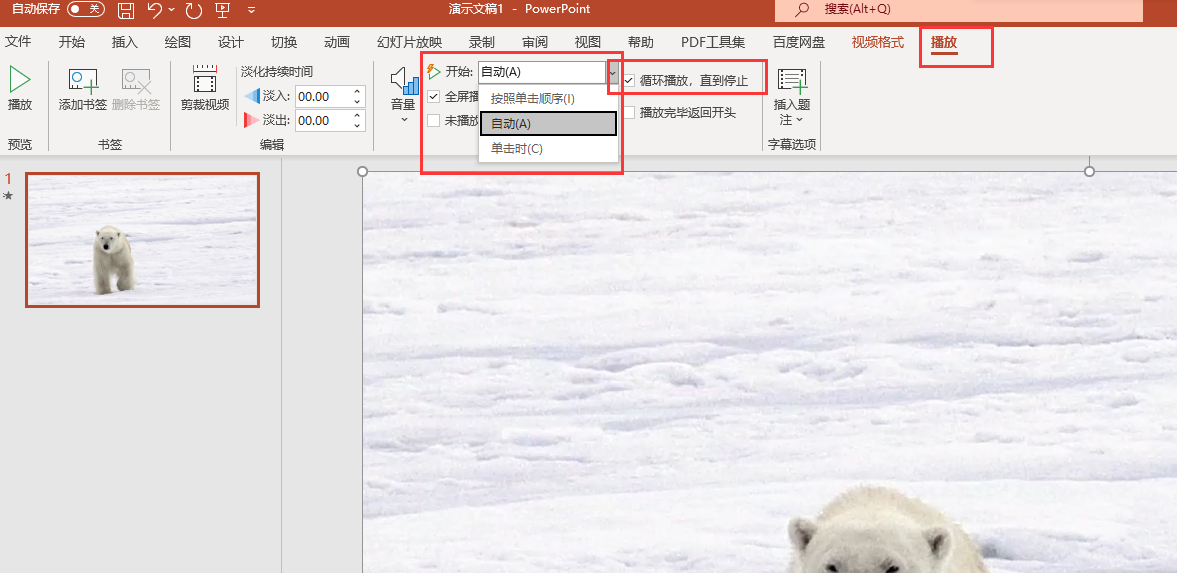
然后,选中已插入视频,单击顶部菜单栏“播放”,展开“开始”下拉菜单,选中“自动”即可。
二、ppt视频自动播放后如何自己切换到下一页
关于视频自动播放后,如何自己切换到下一页,这里我们分两步介绍,分别是禁止循环播放,设置切换幻灯片的时间。
1.禁止循环播放
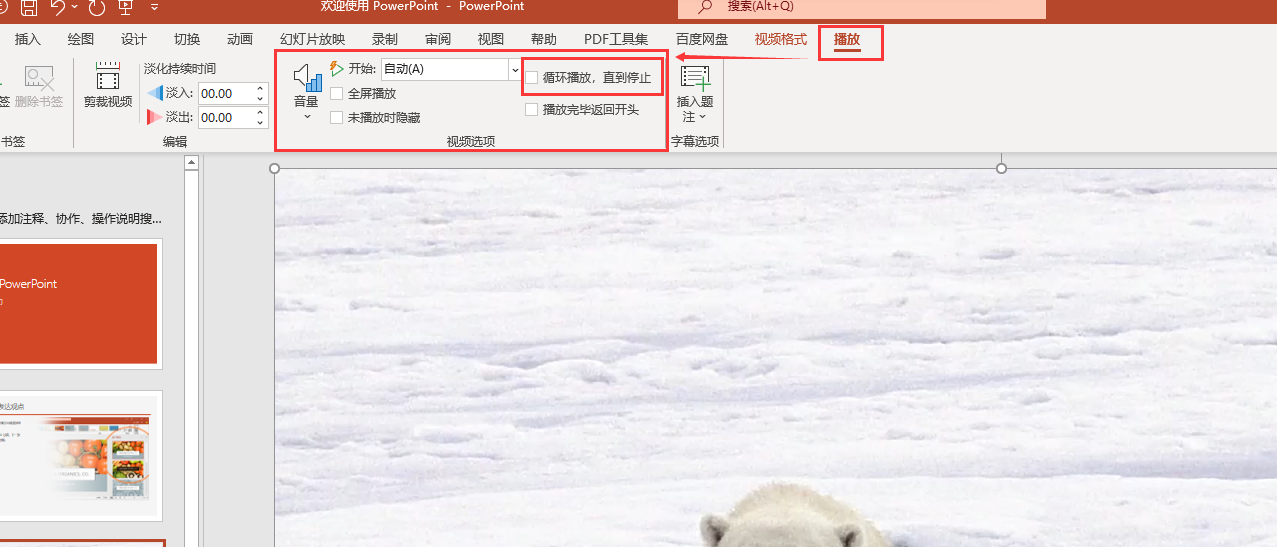
首先,选中视频,单击顶部菜单栏“播放”,将“循环播放,直到停止”勾选取消掉。然后,我们在根据视频时长设置“切换”内的换片时长(如图4)。
2.设置切换幻灯片时间
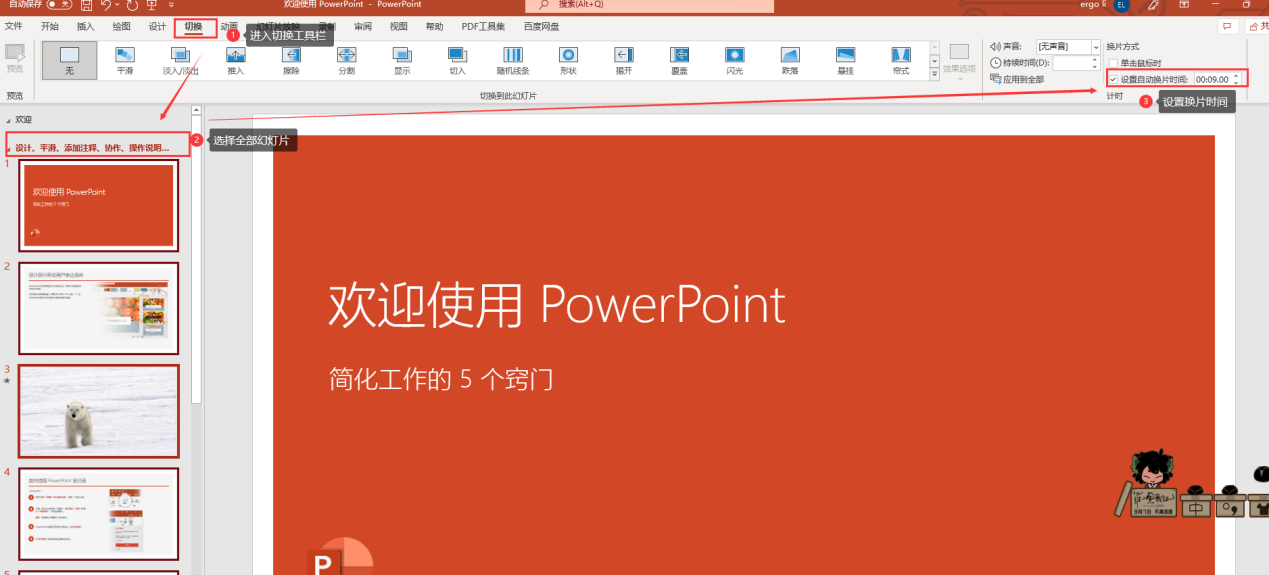
单击顶部菜单“切换”菜单,然后选中所有幻灯片,再根据视频长度调整换片的时长即可。
三、ppt视频自动播放跳转
除了上面的方法,个人以为录制排练对展示ppt而言更贴切。
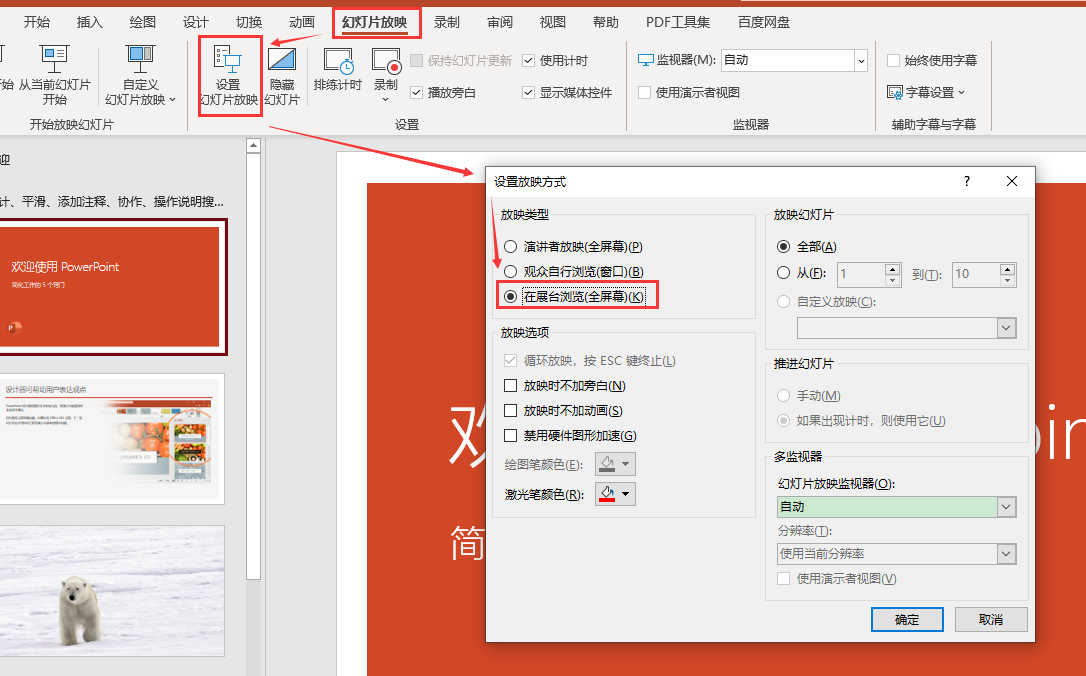
首先通过“幻灯片放映——设置幻灯片——设置放映方式”路径,勾选“在展台浏览(全屏幕)”。然后,我们开始录制排练。
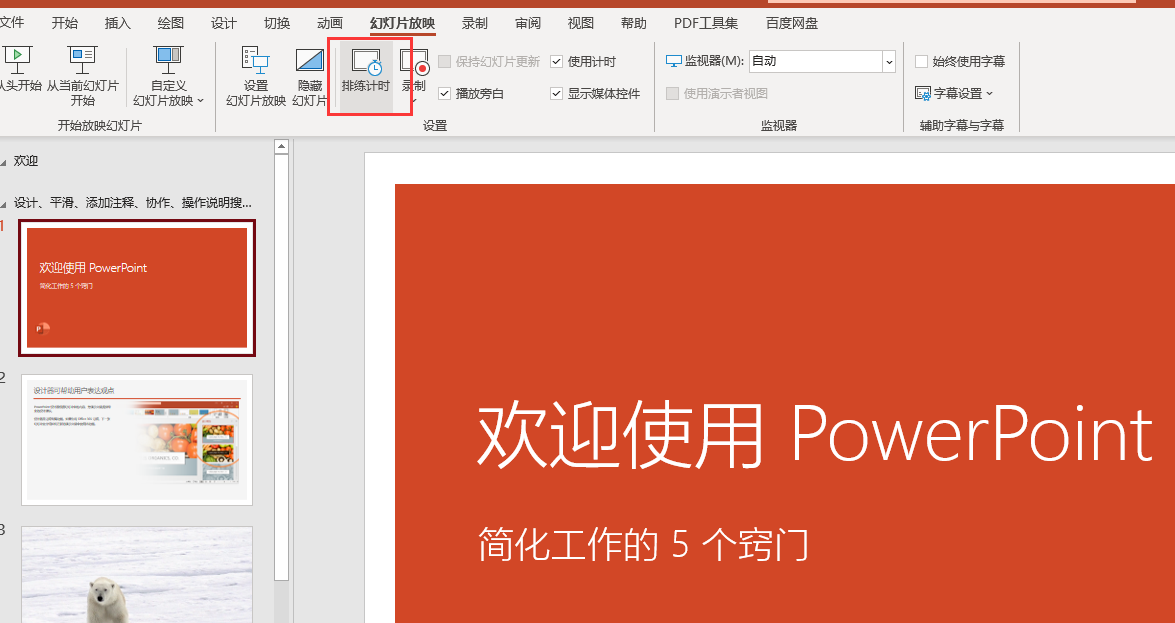
单击“排练计时”,便可进入录制ppt展示界面。录制结束后,保存排练计时,然后放映ppt即可。
如何让ppt视频自动播放?首先,插入视频后,选中视频。然后,单击顶部菜单栏“播放”,展开“开始”,选中“自动”,当幻灯片播放到该视频时,便会自动播放视频。ppt视频自动播放后如何自己切换到下一页?这里我们通过两种方式制作效果,一种是先取消掉视频“循环播放”的勾选,然后再于“切换”工具栏根据视频时长调整“切片时间”;一种是通过“放映方式——设置放映方式”路径选择“在展台浏览”,然后使用“排练计时”录制排练过程即可。
作者:伯桑
展开阅读全文
︾
读者也喜欢这些内容:

Excel表格斜线一分为二怎么弄 Excel表格斜线怎么添加文字
在使用Excel制作表格时,经常会遇到需要在单元格中添加斜线,将其一分为二的情况,但很多朋友不知道这该怎么弄,其实操作并不复杂,掌握正确的步骤,几分钟就能搞定。下面就为大家详细介绍Excel表格斜线一分为二怎么弄,Excel表格斜线怎么添加文字的操作方法。...
阅读全文 >

Excel运算符有哪些 Excel运算符的优先级由高到低的顺序
在工作中,我们经常会用到各类运算符,比如在做财务工作时需要通过算术运算符整理员工薪资,在进行绩效评定时,需要通过比较运算符来判断是否符合条件等,为了便于大家理解,接下来我们将为大家介绍一下Excel运算符有哪些,Excel运算符的优先级由高到低的顺序的相关内容。...
阅读全文 >

Office Plus如何批量修改版式 Office Plus如何提取PPT文案
我们在制作PPT时,经常会遇到对字体样式、背景图等进行调整的情况,如果一个个手动修改不仅浪费时间,还容易出现样式不一致、遗漏等问题,所以掌握批量调整的方法很重要,今天我们就以Office Plus为例,来带大家了解一下Office Plus如何批量修改版式,Office Plus如何提取PPT文案的相关内容。...
阅读全文 >

Excel计算字符串中字母个数 Excel字符串运算符怎么用
在使用Excel进行数据处理时,我们经常会遇到需要对字符串进行分析的情况,其中最常见的一个需求就是统计字符串中字母出现的个数。掌握字符串的计算方法至关重要,下面将为大家介绍Excel计算字符串中字母个数,Excel字符串运算符怎么用的相关内容。...
阅读全文 >